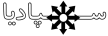master
کاربر نیمهحرفهای

- ارسالها
- 229
- امتیاز
- 51

نحوه ی تنظیم حافظه ی مجازی (Virtual Memory):
در مورد هر دو سیستم عامل ویندوز و لینوکس، معمولا به هنگام نصب سیستم عامل، حافظه ی مجازی تنظیم می شود. البته در مورد لینوکس، در مورد نسخه هایی که من اطلاع دارم می توان حافظه ی مجازی را به صورت دلخواه و در هنگام نصب، تعیین کرد اما در مورد ویندوز، معمولا خود سیستم عامل این تنظیم را به صورت خودکار انجام می دهد. مقدار عددی حافظه ی مجازی معمولا از یک تا یک و نیم برابر رم توصیه می شود. به عنوان مثال اگر رم سیستم شما 512MB است، شما می توانید حافظه ی مجازی سیستم خودتان را بین 512MB تا 768MB تنظیم کنید. ضمنا اگر به این تصور اشتباه باشید که هر چقدر Virtual Memory را با عدد بزرگتری تنظیم کنید، بهتر است؛ باید به شما بگویم که رم اصلا قادر نیست که بیش از یک و نیم برابر خود از حافظه ی مجازی استفاده کند. چرا که اگر اینطوری بود، به راحتی می شد 4GB رم مفت و مجانی داشت!
نحوه ی تنظیم دستی حافظه ی مجازی در ویندوز اکس پی:
ابتدا بر روی آیکون My Computer راست کلید کرده و گزینه ی Propertise را کلیک کنید. سپس از سربرگ یا همان تب Advanced، دکمه ی Settings در بخش Performances را کلیک کنید
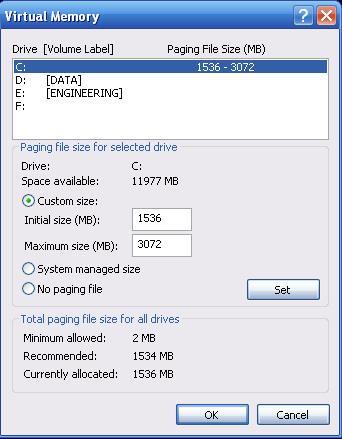
حالا در پنجره ی ظاهر شده به سربرگ Advanced رفته و از آنجا در قسمت Virtual memory بر روی دکمه ی Change کلیک کنید. حالا باید پنجره ی Virtual Memory را مطابق تصویر روبرو داشته باشید. در قسمت Drive می توانید یکی از درایوهای خودتان را که قصد دارید مقداری از فضای آن را به عنوان حافظه ی مجازی به رم اختصاص بدهید، انتخاب کنید.
در قسمت Paging file size for selected drive می توانید یکی از حالت های Custome size و System managed size را انتخاب کنید که در اینصورت حافظه ی مجازی به ترتیب به صورت های دستی و خودکار تنظیم خواهد شد. حالا بعد از اینکه گزینه های مورد نظر خودتان را انتخاب کردید، فقط کافی است دکمه ی Set را فشار دهید. به این ترتیب فقط کافی است یک بار سیستم خود را Restart کنید تا تغییرات شما در سیستم عامل تان اعمال شود.